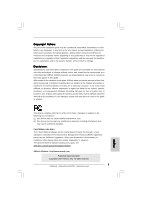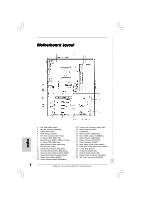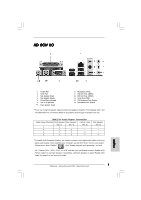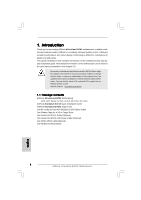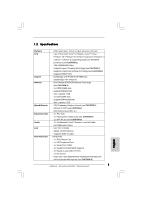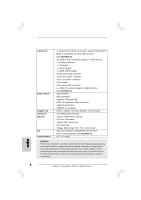ASRock 4CoreDual-SATA2 Quick Installation Guide
ASRock 4CoreDual-SATA2 Manual
 |
View all ASRock 4CoreDual-SATA2 manuals
Add to My Manuals
Save this manual to your list of manuals |
ASRock 4CoreDual-SATA2 manual content summary:
- ASRock 4CoreDual-SATA2 | Quick Installation Guide - Page 1
for backup purpose, without written consent of ASRock Inc. Products and corporate names appearing in this guide may or may not be registered trademarks ASRock Website: http://www.asrock.com Published September 2007 Copyright©2007 ASRock INC. All rights reserved. 1 ASRock 4CoreDual-SATA2 Motherboard - ASRock 4CoreDual-SATA2 | Quick Installation Guide - Page 2
22 Game Connector (GAME1) 23 HDMI_SPDIF Header (HDMI_SPDIF1) 24 Front Panel Audio Header (HD_AUDIO1) 25 4 x PCI Slots (PCI1- 4) 26 PCI Express Graphics Slot 27 Infrared Module Header (IR1) 28 Internal Audio Connector: CD1 (Black) 29 ATX Power Connector (ATXPWR1) 2 ASRock 4CoreDual-SATA2 Motherboard - ASRock 4CoreDual-SATA2 | Quick Installation Guide - Page 3
"ok". Choose "2CH", "4CH", "6CH", or "8CH" and then you are allowed to select "Realtek HDA Primary output" to use Rear Speaker, Central/Bass, and Front Speaker, or select "Realtek HDA Audio 2nd output" to use front panel audio. 3 ASRock 4CoreDual-SATA2 Motherboard English - ASRock 4CoreDual-SATA2 | Quick Installation Guide - Page 4
CPU support lists on ASRock website as well. ASRock website http://www.asrock.com 1.1 Package Contents ASRock 4CoreDual-SATA2 Motherboard (ATX Form Factor: 12.0-in x 9.6-in, 30.5 cm x 24.4 cm) ASRock 4CoreDual-SATA2 Quick Installation Guide ASRock 4CoreDual-SATA2 Support CD One 80-conductor Ultra - ASRock 4CoreDual-SATA2 | Quick Installation Guide - Page 5
® / Celeron® D, supporting Quad Core Kentsfield processors (see CAUTION 1) - FSB 1066/800/533 MHz - Supports Hyper-Threading Technology (see CAUTION 2) - Supports Untied Overclocking Technology (see CAUTION 3) - Supports EM64T CPU - Northbridge: VIA® PT880 Pro/PT880 Ultra - Southbridge: VIA® VT8237S - ASRock 4CoreDual-SATA2 | Quick Installation Guide - Page 6
- Front panel audio connector - 2 x USB 2.0 headers (support 4 USB 2.0 ports) (see CAUTION 11) - 4Mb AMI BIOS - AMI Legal BIOS - Supports "Plug and Play" - ACPI 1.1 Compliance Wake Up Events - Supports jumperfree - SMBIOS 2.3.1 Support - Drivers, Utilities, AntiVirus Software (Trial Version) - CPU - ASRock 4CoreDual-SATA2 | Quick Installation Guide - Page 7
you adopt Quad Core CPU on this motherboard, FSB frequency may be reduced 5%. 2. About the setting of "Hyper Threading Technology", please check page 37 of "User Manual" in the support CD. 3. This motherboard supports Untied Overclocking Technology. Please read "Untied Overclocking Technology" on - ASRock 4CoreDual-SATA2 | Quick Installation Guide - Page 8
motherboard can support all features in Windows® VistaTM Premium 2007. Please follow below table for minimum hardware requirement. CPU Memory VGA Celeron D 326 1GB system memory DX9.0 with WDDM Driver with 128bit VGA memory (Premium) with 64bit VGA memory (Basic) English 8 ASRock 4CoreDual-SATA2 - ASRock 4CoreDual-SATA2 | Quick Installation Guide - Page 9
X850XT RADEON X1300Pro RADEON X1600Pro RADEON X1600XT For the latest updates of the supported PCI Express VGA card list for PCI Express Graphics slot, please visit ASRock website for details. ASRock website: http://www.asrock.com/support/index.htm English 9 ASRock 4CoreDual-SATA2 Motherboard - ASRock 4CoreDual-SATA2 | Quick Installation Guide - Page 10
you insert the 775-LAND CPU into the socket, please check if the CPU surface is unclean or if there is any bent pin on the socket. Do not force to insert the CPU into the socket if above situation is found. Otherwise, the CPU will be seriously damaged. 10 ASRock 4CoreDual-SATA2 Motherboard English - ASRock 4CoreDual-SATA2 | Quick Installation Guide - Page 11
100 degrees. Step 2. Insert the 775-LAND CPU: Step 2-1. Hold the CPU by the edges where are marked with support the load plate edge, engage PnP cap with right hand thumb and peel the cap from the socket while pressing on center of PnP cap to assist in removal. 11 ASRock 4CoreDual-SATA2 Motherboard - ASRock 4CoreDual-SATA2 | Quick Installation Guide - Page 12
clockwise, the heatsink cannot be secured on the motherboard. Step 5. Connect fan header with the CPU fan connector on the motherboard. Step 6. Secure excess cable with tie-wrap to ensure cable does not interfere with fan operation or contact other components. 12 ASRock 4CoreDual-SATA2 Motherboard - ASRock 4CoreDual-SATA2 | Quick Installation Guide - Page 13
or a DDRII memory module into DDR slot; otherwise, this motherboard and DIMM may be damaged. 2. It is not allowed to install both DDR and DDRII memory modules to this motherboard at the same time; otherwise, this motherboard and DIMM may be damaged. English 13 ASRock 4CoreDual-SATA2 Motherboard - ASRock 4CoreDual-SATA2 | Quick Installation Guide - Page 14
damage to the motherboard and the DIMM if you force the DIMM into the slot at incorrect orientation. STEP 3: Firmly insert the DIMM into the slot until the retaining clips at both ends fully snap back in place and the DIMM is properly seated. English 14 ASRock 4CoreDual-SATA2 Motherboard - ASRock 4CoreDual-SATA2 | Quick Installation Guide - Page 15
AGP card vendors. PCI Express Graphics slot: PCI Express Graphics slot is used to install PCI Express expansion cards. For the information of the compatible PCI Express VGA cards, please refer to the "Supported PCI Express VGA Card List the system cover. 15 ASRock 4CoreDual-SATA2 Motherboard English - ASRock 4CoreDual-SATA2 | Quick Installation Guide - Page 16
ASRock patented PCI Express Graphics Technology, this motherboard supports Surround Display upgrade. With the external add-on AGP VGA card and PCI Express VGA card, you can easily enjoy the benefits of Surround Display feature. For the detailed instruction 16 ASRock 4CoreDual-SATA2 Motherboard - ASRock 4CoreDual-SATA2 | Quick Installation Guide - Page 17
(SATA1: see p.2, No. 12) (SATA2: see p.2, No. 11) SATA1 SATA2 These two Serial ATAII (SATAII) connectors support SATAII or SATA hard disk for internal cable can be connected to the SATA / SATAII hard disk or the SATAII connector on the motherboard. 17 ASRock 4CoreDual-SATA2 Motherboard English - ASRock 4CoreDual-SATA2 | Quick Installation Guide - Page 18
convenient connection and control of audio devices. 1. High Definition Audio supports Jack Sensing, but the panel wire on the chassis must support HDA to function correctly. Please follow the instruction in our manual and chassis manual to install your system. 18 ASRock 4CoreDual-SATA2 Motherboard - ASRock 4CoreDual-SATA2 | Quick Installation Guide - Page 19
and OUT_RET are for HD audio panel only. You don't need to connect them for AC'97 audio panel. E. Enter BIOS Setup Utility. Enter Advanced Settings, and then select Chipset Configuration. Set the Front Panel Control option from [Auto] to [Enabled]. F. Enter Windows system. Click the icon on - ASRock 4CoreDual-SATA2 | Quick Installation Guide - Page 20
do so will cause the failure to power up. HDMI_SPDIF header, providing SPDIF audio output to HDMI VGA card, allows the system to con nect HDMI Digital TV/ projector/LCD devices. Please connect the HDMI_SPDIF connector of HDMI VGA card to this header. 20 ASRock 4CoreDual-SATA2 Motherboard English - ASRock 4CoreDual-SATA2 | Quick Installation Guide - Page 21
(A) (Optional) C B A of HDMI_SPDIF cable to the HDMI_SPDIF header on the motherboard. Then connect the white end (B or C) of HDMI_SPDIF cable to the a HDMI_SPDIF connector of HDMI VGA card. A. black end B. white end (2-pin) C. white end (3-pin) English 21 ASRock 4CoreDual-SATA2 Motherboard - ASRock 4CoreDual-SATA2 | Quick Installation Guide - Page 22
for connector usage in advance. Connect the HDMI output connector on HDMI VGA card to HDMI device, such as HDTV. Please refer to the user manual of HDTV and HDMI VGA card vendor for detailed connection procedures. Install HDMI VGA card driver to your system. 22 ASRock 4CoreDual-SATA2 Motherboard - ASRock 4CoreDual-SATA2 | Quick Installation Guide - Page 23
.hitachigst.com/hdd/support/download.htm The above examples are just for your reference. For different SATAII hard disk products of different vendors, the jumper pin setting methods may not be the same. Please visit the vendors' website for the updates. 23 ASRock 4CoreDual-SATA2 Motherboard English - ASRock 4CoreDual-SATA2 | Quick Installation Guide - Page 24
VIA® VT8237S southbridge chipset that supports Serial ATA (SATA) / Serial ATAII (SATAII) hard disks and RAID (RAID 0, RAID 1, and JBOD) functions. You may install SATA / SATAII hard disks on this motherboard for internal storage devices. This section will guide 4CoreDual-SATA2 motherboard supports - ASRock 4CoreDual-SATA2 | Quick Installation Guide - Page 25
, "Generate Serial ATA driver diskette [YN]?", press . D. Then you will see these messages, Please insert a blank formatted diskette into floppy drive A: press any key to start Please insert a floppy diskette into the floppy drive, and press any key. 25 ASRock 4CoreDual-SATA2 Motherboard English - ASRock 4CoreDual-SATA2 | Quick Installation Guide - Page 26
drive to boot your system, and follow the instruction to install Windows® VistaTM / Windows® VistaTM 64-bit OS on your system. When you see "Where do you want to install Windows?" page, please insert the ASRock Support CD into your optical drive, 26 ASRock 4CoreDual-SATA2 Motherboard English - ASRock 4CoreDual-SATA2 | Quick Installation Guide - Page 27
during overclocking, but AGP / PCI / PCIE bus is in the fixed mode so that FSB can operate under a more stable overclocking environment. Please refer to the warning on page 6 for the possible overclocking risk before you apply Untied Overclocking Technology. 27 ASRock 4CoreDual-SATA2 Motherboard - ASRock 4CoreDual-SATA2 | Quick Installation Guide - Page 28
your computer. If the Main Menu does not appear automatically, locate and double-click on the file "ASSETUP. EXE" from the BIN folder in the Support CD to display the menus. 28 ASRock 4CoreDual-SATA2 Motherboard English - ASRock 4CoreDual-SATA2 | Quick Installation Guide - Page 29
29 ASRock 4CoreDual-SATA2 Motherboard - ASRock 4CoreDual-SATA2 | Quick Installation Guide - Page 30
® ® ® ® ® ® ® ® ® ® ® 30 ASRock 4CoreDual-SATA2 Motherboard - ASRock 4CoreDual-SATA2 | Quick Installation Guide - Page 31
- ® ® 31 ASRock 4CoreDual-SATA2 Motherboard - ASRock 4CoreDual-SATA2 | Quick Installation Guide - Page 32
® ® ® ® ® 32 ASRock 4CoreDual-SATA2 Motherboard - ASRock 4CoreDual-SATA2 | Quick Installation Guide - Page 33
® ® 33 ASRock 4CoreDual-SATA2 Motherboard - ASRock 4CoreDual-SATA2 | Quick Installation Guide - Page 34
34 ASRock 4CoreDual-SATA2 Motherboard - ASRock 4CoreDual-SATA2 | Quick Installation Guide - Page 35
35 ASRock 4CoreDual-SATA2 Motherboard - ASRock 4CoreDual-SATA2 | Quick Installation Guide - Page 36
36 ASRock 4CoreDual-SATA2 Motherboard - ASRock 4CoreDual-SATA2 | Quick Installation Guide - Page 37
DDRII_1 DDR1 DDRII_2 DDR2 ( )( )( )( ) (1) - - (2) - - 37 ASRock 4CoreDual-SATA2 Motherboard - ASRock 4CoreDual-SATA2 | Quick Installation Guide - Page 38
" " 38 ASRock 4CoreDual-SATA2 Motherboard - ASRock 4CoreDual-SATA2 | Quick Installation Guide - Page 39
39 ASRock 4CoreDual-SATA2 Motherboard - ASRock 4CoreDual-SATA2 | Quick Installation Guide - Page 40
" " SATA1 SATA2 40 ASRock 4CoreDual-SATA2 Motherboard - ASRock 4CoreDual-SATA2 | Quick Installation Guide - Page 41
CD1 41 ASRock 4CoreDual-SATA2 Motherboard - ASRock 4CoreDual-SATA2 | Quick Installation Guide - Page 42
® ® 1 2 3 4 42 ASRock 4CoreDual-SATA2 Motherboard - ASRock 4CoreDual-SATA2 | Quick Installation Guide - Page 43
C B A 43 ASRock 4CoreDual-SATA2 Motherboard - ASRock 4CoreDual-SATA2 | Quick Installation Guide - Page 44
44 ASRock 4CoreDual-SATA2 Motherboard - ASRock 4CoreDual-SATA2 | Quick Installation Guide - Page 45
45 ASRock 4CoreDual-SATA2 Motherboard - ASRock 4CoreDual-SATA2 | Quick Installation Guide - Page 46
® 46 ASRock 4CoreDual-SATA2 Motherboard - ASRock 4CoreDual-SATA2 | Quick Installation Guide - Page 47
® ® ® ® ® ® ® ® ® ® 47 ASRock 4CoreDual-SATA2 Motherboard - ASRock 4CoreDual-SATA2 | Quick Installation Guide - Page 48
® ® ® ® ® ® ® ® ® ® ® ® ® ® ® ® ® ® ® ® ® ® ® 48 ASRock 4CoreDual-SATA2 Motherboard - ASRock 4CoreDual-SATA2 | Quick Installation Guide - Page 49
® ® ® ® ® ® ® ® ® ® ® ® ® ® ® ® ® ® ® ® ® ® 49 ASRock 4CoreDual-SATA2 Motherboard - ASRock 4CoreDual-SATA2 | Quick Installation Guide - Page 50
® ® 50 ASRock 4CoreDual-SATA2 Motherboard - ASRock 4CoreDual-SATA2 | Quick Installation Guide - Page 51
X O O O X O O O O: X: O O O O 51 ASRock 4CoreDual-SATA2 Motherboard - ASRock 4CoreDual-SATA2 | Quick Installation Guide - Page 52
auf der ASRock-Website aufgelistet. ASRock-Website: http://www.asrock.com 1.1 Kartoninhalt ASRock 4CoreDual-SATA2 Motherboard (ATX-Formfaktor: 30.5 cm x 24.4 cm; 12.0 Zoll x 9.6 Zoll) ASRock 4CoreDual-SATA2 Schnellinstallationsanleitung ASRock 4CoreDual-SATA2 Support-CD Ein 80-adriges Ultra-ATA 66 - ASRock 4CoreDual-SATA2 | Quick Installation Guide - Page 53
von Quad Core Kentsfield-Prozessoren (siehe VORSICHT 1) - FSB 1066/800/533 MHz - Unterstützt Hyper-Threading-Technologie (siehe VORSICHT 2) - Unterstützt Untied-Übertaktungstechnologie (siehe VORSICHT 3) - Unterstützt EM64T-CPU - Northbridge: VIA® PT880 Pro/PT880 Ultra - Southbridge: VIA® VT8237S - ASRock 4CoreDual-SATA2 | Quick Installation Guide - Page 54
für Gehäuselüfter - CPU-Lüftergeräuschdämpfung - Spannungsüberwachung: +12V, +5V, +3.3V, Vcore Betriebssysteme - Unterstützt Microsoft® Windows® 2000 / XP / XP 64-Bit / VistaTM / VistaTM 64-Bit (siehe VORSICHT 12) Zertifizierungen - FCC, CE, WHQL Deutsch 54 ASRock 4CoreDual-SATA2 Motherboard - ASRock 4CoreDual-SATA2 | Quick Installation Guide - Page 55
Schäden, die aufgrund von Overclocking verursacht wurden. VORSICHT! 1. Wenn Sie eine Quad Core-CPU in diesem Motherboard einsetzen, kann die FSB-Frequenz eventuell um 5 % reduziert werden. 2. Die Einstellung der "Hyper-Threading Technology", finden Sie auf Seite 37 des auf der Support-CD enthaltenen - ASRock 4CoreDual-SATA2 | Quick Installation Guide - Page 56
Management für USB 2.0 arbeitet unter Microsoft® Windows® VistaTM 64-Bit / VistaTM / XP 64-Bit / XP CPU Speicher VGA Celeron D 326 1 GB Systemspeicher DX9.0 mit WDDM-Treiber mit 128 Bit-VGA-Speicher (Premium) mit 64 Bit-VGA-Speicher (Basic) Deutsch 56 ASRock 4CoreDual-SATA2 Motherboard - ASRock 4CoreDual-SATA2 | Quick Installation Guide - Page 57
775-Pin Sockel Übersicht Bevor Sie die 775-Pin CPU in den Sockel sitzen, prüfen Sie bitte, ob die CPU-Oberfläche sauber ist und keine der Kontakte verbogen sind. Setzen Sie die CPU nicht mit Gewalt in den Sockel, dies kann die CPU schwer beschädigen. Deutsch 57 ASRock 4CoreDual-SATA2 Motherboard - ASRock 4CoreDual-SATA2 | Quick Installation Guide - Page 58
775-Pin Sockel 775-Pin CPU Um die CPU ordnungsgemäß einsetzen zu können, richten Sie die zwei Orientierungskerben der CPU mit den beiden Markierungen des Sockels aus. Schritt 2-3. Drücken Sie die CPU vorsichtig in vertikaler Richtung in den Sockel. 58 ASRock 4CoreDual-SATA2 Motherboard - ASRock 4CoreDual-SATA2 | Quick Installation Guide - Page 59
Schritt 2-4. Prüfen Sie, dass die CPU ordnungsgemäß im Sockel sitzt und die Orientierungskerben einwandfrei in den entsprechenden Auskerbungen sitzen. Sie den Ladehebel. Schritt 4-3. Sichern Sie Ladehebel und Ladeplatte mithilfe des Hebelverschlusses. 59 ASRock 4CoreDual-SATA2 Motherboard Deutsch - ASRock 4CoreDual-SATA2 | Quick Installation Guide - Page 60
ordnungsgemäß am Motherboard befestigt. Schritt 5. Schließen Sie den Lüfter an den CPULüfteranschluss des Motherboards. Schritt 6. Befestigen Sie überschüssiges Kabel mit Band, um eine Störung des Lüfters oder Kontakt mit anderen Teilen zu vermeiden. Deutsch 60 ASRock 4CoreDual-SATA2 Motherboard - ASRock 4CoreDual-SATA2 | Quick Installation Guide - Page 61
einen DDR Steckplatz zu installieren; andernfalls könnten Motherboard und DIMMs beschädigt werden. 2. DDR- und DDRII-RAM dürfen nicht gleichzeitig in diesem Motherboard installiert werden; andernfalls kann es zu Schäden an Motherboard und DIMMs kommen. Deutsch 61 ASRock 4CoreDual-SATA2 Motherboard - ASRock 4CoreDual-SATA2 | Quick Installation Guide - Page 62
in die Steckplätze, so dass die Halteklammern an beiden Enden des Moduls einschnappen und das DIMM-Modul fest an Ort und Stelle sitzt. 62 ASRock 4CoreDual-SATA2 Motherboard - ASRock 4CoreDual-SATA2 | Quick Installation Guide - Page 63
4CoreDual-SATA2 Motherboard zur Verfügung. PCI-Slots: PCI-Slots werden zur Installation von Erweiterungskarten mit dem 32bit PCI-Interface genutzt. AGP-Slot: Der AGP-Steckplatz dient zur Installation einer Grafikkarte. Der ASRock AGP PCI Express VGA-Karten, siehe „Liste unterstützter PCI Express VGA- - ASRock 4CoreDual-SATA2 | Quick Installation Guide - Page 64
BIOS-Parameter. Um die Systemparameter zu löschen und auf die Werkseinstellung zurückzusetzen, schalten Sie bitte den Computer ab und entfernen das Stromkabel. Benutzen Sie eine Jumperkappe, um die Pins an CLRCMOS1 für 5 Sekunden kurzzuschließen. Deutsch 64 ASRock 4CoreDual-SATA2 Motherboard - ASRock 4CoreDual-SATA2 | Quick Installation Guide - Page 65
der Anschlussleisten. Wenn Sie die Jumperkappen auf die Anschlüsse setzen, wird das Motherboard permanent beschädigt! Anschluss Anschluss für das Floppy-Laufwerk Beschreibung (33-Pin - Festplatte oder dem SATAII-Anschluss am Mainboard verbinden. 65 ASRock 4CoreDual-SATA2 Motherboard Deutsch - ASRock 4CoreDual-SATA2 | Quick Installation Guide - Page 66
zu verbinden. Anschluss für Audio auf der Gehäusevorderseite (9-Pin HD_AUDIO1) (siehe S.2 - Nr. 24) Dieses Interface zu einem Audio-Panel auf der Vorderseite Ihres Gehäuses, ermöglicht Ihnen eine bequeme Anschlussmöglichkeit und Kontrolle über Audio-Geräte. 66 ASRock 4CoreDual-SATA2 Motherboard - ASRock 4CoreDual-SATA2 | Quick Installation Guide - Page 67
installieren Sie diese wie nachstehend beschrieben an der Front-Audioanschlussleiste: A. Schließen Sie Mic_IN (MIC E. Rufen Sie das BIOS-Setup-Dienstprogramm auf. Audio-Manager aufzurufen. Für Windows® 2000 / XP / XP 64-Bit Betriebssystem: Klicken Sie auf "Audio ASRock 4CoreDual-SATA2 Motherboard - ASRock 4CoreDual-SATA2 | Quick Installation Guide - Page 68
mit diesem Header. Beachten Sie bitte, dass Sie eine Stromversorgung mit ATX 12Volt-Stecker mit diesem Anschluss verbinden müssen, damit ausreichend Strom geliefert werden kann. Andernfalls reicht der Strom nicht aus, das System zu starten. Deutsch 68 ASRock 4CoreDual-SATA2 Motherboard - ASRock 4CoreDual-SATA2 | Quick Installation Guide - Page 69
-Kabels mit dem A HDMI_SPDIF-Anschluss am Motherboard. Schließen Sie dann das weiße Ende (B oder C) des HDMI_SPDIF-Kabels an den HDMI_SPDIF-Anschluss der HDMI-VGA-Karte an. A. Schwarzes Ende B. Weißes Ende (zweipolig) C. Weißes Ende (dreipolig) Deutsch 69 ASRock 4CoreDual-SATA2 Motherboard - ASRock 4CoreDual-SATA2 | Quick Installation Guide - Page 70
Installationshinweise HDMI (Hochauflösende Multimedia-Schnittstelle) ist eine komplett digitale Audio/ Video-Spezifikation, die eine Schnittstelle zwischen sämtlichen kompatiblen Digitalaudio-/ schon im Vorfeld über die richtige Nutzung der Anschlüsse. 70 ASRock 4CoreDual-SATA2 Motherboard - ASRock 4CoreDual-SATA2 | Quick Installation Guide - Page 71
von HITACHI finden Sie entsprechende Details: http://www.hitachigst.com/hdd/support/download.htm Die Beispiele oben dienen lediglich Ihrer Referenz. Die Steckbrückeneinstellungen ergänzende Informationen finden Sie auf der Internetseite des Herstellers. 71 ASRock 4CoreDual-SATA2 Motherboard Deutsch - ASRock 4CoreDual-SATA2 | Quick Installation Guide - Page 72
Motherboard nutzt den VIA® VT8237S Southbridge-Chipsatz, der Serial ATA (SATA) / Serial ATAII (SATAII)-Festplatten und RAID-Funktionen (RAID 0, RAID 1 und JBOD) unterstützt. Sie können also SATA / SATAII-Festplatten intern an dieses Motherboard richtig arbeiten. 72 ASRock 4CoreDual-SATA2 Motherboard - ASRock 4CoreDual-SATA2 | Quick Installation Guide - Page 73
unsere Website für das Update des RAID-Treibers in nächster Zeit. ASRock-Website: http://www.asrock.com 2.13.1 Installation von Windows® 2000 / XP . C. Die Meldung „Generate Serial ATA driver diskette [Y/N]?" [Serial ATA-Treiberdiskette erstellen [Y/N]?] ASRock 4CoreDual-SATA2 Motherboard Deutsch - ASRock 4CoreDual-SATA2 | Quick Installation Guide - Page 74
möchten, gehen Sie bitte wie folgt vor. SCHRITT 1: Konfigurieren Sie BIOS. A. Rufen Sie im BIOS-DIENSTPROGRAMM den Bildschirm „Erweitert" und „IDE-Konfiguration" auf. B. Setzen Sie die Option "SATA Operation Mode" (SATA-Betriebsmodus) auf [RAID]. 74 ASRock 4CoreDual-SATA2 Motherboard - ASRock 4CoreDual-SATA2 | Quick Installation Guide - Page 75
Support-CD: .. \ RAID Installation Guide ein 2. Wenn Sie das „VIA RAID Tool" unter Windows® benutzen möchten, installieren Sie die SATA / SATAII-Treiber erneut von der Support-CD, so dass das „VIA RAID Tool" ebenfalls auf Ihrem System installiert wird. 75 ASRock 4CoreDual-SATA2 Motherboard Deutsch - ASRock 4CoreDual-SATA2 | Quick Installation Guide - Page 76
PCI / PCIE-Bus in einem fixierten Modus, so dass der FSB in einer stabileren Übertaktungsumgebung arbeiten kann. Beziehen Sie sich auf die Warnung vor möglichen Overclocking-Risiken auf Seite 55, bevor Sie die Untied Overclocking-Technologie anwenden. Deutsch 76 ASRock 4CoreDual-SATA2 Motherboard - ASRock 4CoreDual-SATA2 | Quick Installation Guide - Page 77
der Support-CD, um die Menüs aufzurufen. Das Setup-Programm soll es Ihnen so leicht wie möglich machen. Es ist menügesteuert, d.h. Sie können in den verschiedenen Untermenüs Ihre Auswahl treffen und die Programme werden dann automatisch installiert. 77 ASRock 4CoreDual-SATA2 Motherboard Deutsch - ASRock 4CoreDual-SATA2 | Quick Installation Guide - Page 78
les listes de prise en charge des cartes VGA et CPU également sur le site Web ASRock. Site web ASRock, http://www.asrock.com 1.1 Contenu du paquet Carte mère ASRock 4CoreDual-SATA2 (Facteur de forme ATX : 12.0 pouces x 9.6 pouces, 30.5 cm x 24.4 cm) Guide d'installation rapide ASRock 4CoreDual-SATA2 - ASRock 4CoreDual-SATA2 | Quick Installation Guide - Page 79
(codec audio ALC888) - Realtek VIA® PHY VT6103 - Vitesse: 10/100 Ethernet - Support du Wake-On-LAN HD 8CH I/O - 1 x port souris PS/2 - 1 x port clavier PS/2 - 1 x port série: COM 1 - 1 x port parallèle: Support ECP/EPP - 4 x ports USB 2.0 par défaut 79 ASRock 4CoreDual-SATA2 Motherboard Français - ASRock 4CoreDual-SATA2 | Quick Installation Guide - Page 80
ventilateur CPU - Tachéomètre ventilateur châssis - Ventilateur silencieux d'unité centrale - Monitoring de la tension: +12V, +5V, +3.3V, Vcore - Microsoft® Windows® 2000 / XP / XP 64-bit / VistaTM / VistaTM 64-bit (voir ATTENTION 12) - FCC, CE, WHQL Français 80 ASRock 4CoreDual-SATA2 Motherboard - ASRock 4CoreDual-SATA2 | Quick Installation Guide - Page 81
ée microphone, cette carte mère supporte les deux modes stéréo et mono. Pour la sortie audio, cette carte mère supporte les modes 2-canaux, 4-canaux, 6-canaux et 8-canaux. Veuillez vous référer au tableau en page 3 pour effectuer la bonne connexion. 81 ASRock 4CoreDual-SATA2 Motherboard Français - ASRock 4CoreDual-SATA2 | Quick Installation Guide - Page 82
sur le connecteur SATAII, veuillez lire le «Guide d'Installation du disque dur SATAII», page 96 fonctionne bien sous Microsoft® Windows® VistaTM 64-bit/ VistaTM / XP 64-bit / XP SP1; SP2/ 2000 SP4. 12. Le pilote Microsoft® Windows® VistaTM / VistaTM ) Français 82 ASRock 4CoreDual-SATA2 Motherboard - ASRock 4CoreDual-SATA2 | Quick Installation Guide - Page 83
, placez-le sur un support antistatique ou dans son sachet d'origine. 5. Lorsque vous placez les vis dans les orifices pour vis pour fixer la carte mère sur le châssis, ne serrez pas trop les vis ! Vous risquez sinon d'endommager la carte mère. 83 ASRock 4CoreDual-SATA2 Motherboard Français - ASRock 4CoreDual-SATA2 | Quick Installation Guide - Page 84
le processeur 775 broches : Etape 2-1. Tenez le processeur par ses bords là où se trouvent des lignes noires Etape 2-2. Orientez le paquet avec le dissipateur thermique intégré (IHS) vers le haut. Repérez la broche 1 et les deux encoches d'orientation. 84 ASRock 4CoreDual-SATA2 Motherboard Ligne - ASRock 4CoreDual-SATA2 | Quick Installation Guide - Page 85
775 broches Socket 775 broches Pour une insertion correcte, veuillez vérifier que vous faites bien correspondre les deux encoches d'orientation sur le processeur avec les deux détrompeurs du socket renvoyez la carte mère pour service après vente. Etape 4. Refermez ASRock 4CoreDual-SATA2 Motherboard - ASRock 4CoreDual-SATA2 | Quick Installation Guide - Page 86
reporter aux manuels d'instructions de votre ventilateur du dissipateur thermique pour un processeur 775 broches. (Appliquez le matériau mère) Etape 2. Placez le dissipateur thermique sur le socket. Vérifiez que les câbles du ventilateur sont orient ASRock 4CoreDual-SATA2 Motherboard Français - ASRock 4CoreDual-SATA2 | Quick Installation Guide - Page 87
4CoreDual-SATA2 comprend deux slots pour DIMM DDR 184 broches (Débit de données double) et deux slots pour DIMM DDRII 240 broches; elle prend en charge la technologie mémoire double voie (Dual Channel Memory et la mémoire DIMM peuvent être endommagés. Français 87 ASRock 4CoreDual-SATA2 Motherboard - ASRock 4CoreDual-SATA2 | Quick Installation Guide - Page 88
jusqu'à ce que les clips de maintien situés aux deux extrémités se ferment complètement et que le module DIMM soit inséré correctement. 88 ASRock 4CoreDual-SATA2 Motherboard - ASRock 4CoreDual-SATA2 | Quick Installation Guide - Page 89
4CoreDual-SATA2. Slots PCI: Les slots PCI sont utilisés pour installer des cartes d'extension dotées d'une interface PCI 32 bits. Slot AGP: Le slot AGP est utilisé pour installer une carte graphique. Le slot AGP ASRock reporter à la "Liste des cartes PCI ASRock 4CoreDual-SATA2 Motherboard Français - ASRock 4CoreDual-SATA2 | Quick Installation Guide - Page 90
ASRock, cette carte mère prend en charge la mise à niveau Affichage Surround. Avec la carte VGA AGP complémentaire externe et la carte PCI Express VGA, vous pouvez facilement profiter de la fonction Affichage Surround. Pour les instructions 5 secondes. Français 90 ASRock 4CoreDual-SATA2 Motherboard - ASRock 4CoreDual-SATA2 | Quick Installation Guide - Page 91
le périphérique IDE comme "Maître". Veuillez vous reporter aux instructions du fabricant de votre IDE périphérique pour les détails. En SATA peut (en option) être connectée au disque dur SATA / SATAIIou au connecteur SATAII sur la carte mère. 91 ASRock 4CoreDual-SATA2 Motherboard Français - ASRock 4CoreDual-SATA2 | Quick Installation Guide - Page 92
ports USB 2.0. Connecteur module infrarouge (IR1 br. 5) (voir p.2 No. 27) Connecteurs audio internes (CD1 br. 4) (CD1: voir p.2 No. 28) CD1 Connecteur audio panneau instructions dans notre manuel et le manuel de châssis afin installer votre système. 92 ASRock 4CoreDual-SATA2 Motherboard Français - ASRock 4CoreDual-SATA2 | Quick Installation Guide - Page 93
châssis sur cet en-tête. Veuillez connecter le câble du ventilateur du châssis sur ce connecteur en branchant le fil noir sur la broche de terre. Veuillez connecter le câble de ventilateur d'UC sur ce connecteur et brancher le fil noir sur la broche de terre. 93 ASRock 4CoreDual-SATA2 Motherboard - ASRock 4CoreDual-SATA2 | Quick Installation Guide - Page 94
audio (voir p.2 No. 23) SPDIF vers la carte VGA HDMI, et permettant au système de se connecter au un téléviseur numérique HDMI /un projecteur / un périphérique LCD. Veuillez brancher le connecteur HDMI_SPDIF de la carte VGA HDMI sur ce connecteur. 94 ASRock 4CoreDual-SATA2 Motherboard - ASRock 4CoreDual-SATA2 | Quick Installation Guide - Page 95
Pour une bonne installation de la carte VGA HDMI, veuillez vous reporter à la page 89 du guide d'installation. Etape 2. Connectez l'extrémité noire (A) du câble HDMI_SPDIF au collecteur HDMI_SPDIF ( HDMI_SPDIF de la carte VGA HDMI que vous installez. 95 ASRock 4CoreDual-SATA2 Motherboard Français - ASRock 4CoreDual-SATA2 | Quick Installation Guide - Page 96
de la carte VGA HDMI à votre système. 2.9 Guide d'installation du disque dur SATAII Avant d'installer le disque dur SATAII . Pour activer la fonction SATAII, veuillez suivre les instructions ci-dessous avec les différents vendeurs pour paramétrer SAMSUNG Français 96 ASRock 4CoreDual-SATA2 Motherboard - ASRock 4CoreDual-SATA2 | Quick Installation Guide - Page 97
pour plus de détails. http://www.hitachigst.com/hdd/support/download.htm Les exemples donnés précédemment ne vous sont pr / Serial ATAII (SATAII) Cette carte mère adopte le jeu de puce VIA® VT8237S Southbridge qui prend en charge les disques dur Serial ATA (SATA) / ASRock 4CoreDual-SATA2 Motherboard - ASRock 4CoreDual-SATA2 | Quick Installation Guide - Page 98
Durs SATA / SATAII La Carte Mère 4CoreDual-SATA2 supporte la fonction "Hot Plug" pour les le "Hot Swap". 2.12 Guide d'installation des pilotes Pour être détectés automatiquement et sont listés sur la page du pilote du ASRock: http://www.asrock.com 98 ASRock 4CoreDual-SATA2 Motherboard Français - ASRock 4CoreDual-SATA2 | Quick Installation Guide - Page 99
Serial ATA driver diskette [Y/N]?" guide d'installation RAID sur le CD Support, pour une configuration correcte. Veuillez vous référer à la partie Guide d'installation BIOS RAID du document sous le chemin suivant du CD Support : .. \ RAID Installation Guide 99 ASRock 4CoreDual-SATA2 Motherboard - ASRock 4CoreDual-SATA2 | Quick Installation Guide - Page 100
sur votre système. Lorsque vous voyez la page "Où souhaitez-vous installer Windows ?", veuillez insérer le CD Support d' ASRock dans votre lecteur optique, et cliquer sur le bouton "Charger le pilote" en bas à gauche pour charger les pilotes RAID VIA®. ASRock 4CoreDual-SATA2 Motherboard Français - ASRock 4CoreDual-SATA2 | Quick Installation Guide - Page 101
/ Windows® VistaTM / Windows® VistaTM 64-bit sur votre système. Après l'étape 1, vous pouvez démarrer l'installation du SE de 64 octets Windows® 2000 / Windows® XP / Windows® XP 64-bit / Windows® VistaTM / Windows® VistaTM 64-bit sur votre système. Français ASRock 4CoreDual-SATA2 Motherboard 101 - ASRock 4CoreDual-SATA2 | Quick Installation Guide - Page 102
marge en raison du bus AGP / PCI / PCIE fixe. Vous pouvez régler BIOS, veuillez consulter le Guide de l'utilisateur (fichier PDF) dans le CD technique. 4. Informations sur le CD de support Cette carte mère supporte divers systèmes d'exploitation Microsoft® Windows ASRock 4CoreDual-SATA2 Motherboard - ASRock 4CoreDual-SATA2 | Quick Installation Guide - Page 103
di CPU supportate. ASRock website http://www.asrock.com 1.1 Contenuto della confezione Scheda madre ASRock 4CoreDual-SATA2 (ATX Form Factor: 12.0-in x 9.6-in, 30.5 cm x 24.4 cm) Guida di installazione rapida ASRock 4CoreDual-SATA2 CD di supporto ASRock 4CoreDual-SATA2 Un cavo IDE 80-pin Ultra ATA - ASRock 4CoreDual-SATA2 | Quick Installation Guide - Page 104
- Supporto tecnologia Hyper Threading (vedi ATTENZIONE 2) - Supporta la tecnologia overclocking "slegata" (vedi ATTENZIONE 3) - Supporto CPU EM64T Chipset - Northbridge: VIA® PT880 Pro/PT880 Ultra - Southbridge: VIA® VT8237S Memoria - Supporto tecnologia Dual Channel DDR/DDRII Memory (vedi - ASRock 4CoreDual-SATA2 | Quick Installation Guide - Page 105
componenti ed alle periferiche del sistema. La procedura è eseguita a proprio rischio ed a proprie spese. Noi non possiamo essere ritenuti responsabili per possibili danni provocati dall'overclocking. ASRock 4CoreDual-SATA2 Motherboard 105 Italiano - ASRock 4CoreDual-SATA2 | Quick Installation Guide - Page 106
aggiornamento. Fintanto che saremo in possesso del driver più recente, terremo aggiornata la versione sul nostro sito. Visitare il nostro sito per il driver Microsoft® Windows® VistaTM / VistaTM 64-bit e relative informazioni. Sito ASRock http://www.asrock.com ASRock 4CoreDual-SATA2 Motherboard - ASRock 4CoreDual-SATA2 | Quick Installation Guide - Page 107
Premium 2007. Fare riferimento alla tabella che segue per informazioni sui requisiti minimi dell'hardware. CPU Memoria VGA Celeron D 326 1GB di memoria di sistema DX9.0 con driver WDDM Con memoria VGA 128bit (Premium) Con memoria VGA 64bit (Basic) Italiano ASRock 4CoreDual-SATA2 Motherboard 107 - ASRock 4CoreDual-SATA2 | Quick Installation Guide - Page 108
. 5. Nell'usare i giraviti per fissare la scheda madre al telaio non serrare eccessivamente le viti! Altrimenti si rischia di danneggiare la scheda madre. Italiano 108 ASRock 4CoreDual-SATA2 Motherboard - ASRock 4CoreDual-SATA2 | Quick Installation Guide - Page 109
gradi la leva di carico per aprirla completamente. Fase 1-3. Ruotare di circa 100 gradi la piastra di carico per aprirla completamente. Fase 2. Inserire la CPU 775-Pin: Fase 2-1. Tenere la CPU dai bordi segnati con linee nere. Linea nera Linea nera Italiano ASRock 4CoreDual-SATA2 Motherboard 109 - ASRock 4CoreDual-SATA2 | Quick Installation Guide - Page 110
Tacca di allineamento orientamento Tacca di allineamento CPU da 775-Pin Socket da 775-Pin Per il corretto inserimento, verificare di del cappuccio per la manipolazione ed evitare di far saltare via il cappuccio PnP. 2. Questo tappo deve essere inserito se 110 ASRock 4CoreDual-SATA2 Motherboard - ASRock 4CoreDual-SATA2 | Quick Installation Guide - Page 111
alimentazione della ventola al connettore ventola della CPU sulla scheda madre. fissare il cavo in eccesso con fascette per assicurare che il cavo non interferisca con il funzionamento della ventola o che venga a contatto con gli altri componenti. ASRock 4CoreDual-SATA2 Motherboard 111 Italiano - ASRock 4CoreDual-SATA2 | Quick Installation Guide - Page 112
configurazione della memoria a doppio canale in basso. Configurazioni Dual Channel Memory DDRII_1 DDR1 DDRII_2 DDR2 (alloggiamento gialli) (alloggiamento vedere) (alloggiamento ; diversamente si danneggeranno sia la scheda madre sia i DIMM. Italiano 112 ASRock 4CoreDual-SATA2 Motherboard - ASRock 4CoreDual-SATA2 | Quick Installation Guide - Page 113
la DIMM nello slot fino a far scattare completamente in posizione i fermagli di ritegno alle due estremità e fino ad installare correttamente la DIMM nella sua sede. ASRock 4CoreDual-SATA2 Motherboard 113 Italiano - ASRock 4CoreDual-SATA2 | Quick Installation Guide - Page 114
1 slot PCI Express Grafica su entrambe le schede madri 4CoreDual-SATA2. Slot PCI: Sono utilizzati per installare schede di espansione con Interfaccia PCI a 32-bit. Slot AGP: Lo slot AGP serve all'installazione di schede grafiche. Lo slot AGP ASRock usa uno speciale gancio che permette di fissare in - ASRock 4CoreDual-SATA2 | Quick Installation Guide - Page 115
tecnologie PCI Express Grafica brevettate da ASRock, questa scheda madre supporta l'aggiornamento del Surround Display. Con la scheda VGA AGP aggiuntiva esterna e la scheda l'alimentatore, poi collegare il jumper sul CLRCMOS1 per 5 secondi. Italiano ASRock 4CoreDual-SATA2 Motherboard 115 - ASRock 4CoreDual-SATA2 | Quick Installation Guide - Page 116
(IDE2, nero). Connettori Serial ATAII (SATA1: vedi p.2 Nr. 12) (SATA2: vedi p.2 Nr. 11) SATA1 SATA2 Questi due connettori Serial ATA (SATAII) supportano le periferiche di archiviazione HD SATA SATA / SATAII o al connettore SATAII sulla scheda madre. ASRock 4CoreDual-SATA2 Motherboard Italiano - ASRock 4CoreDual-SATA2 | Quick Installation Guide - Page 117
No. 18) Oltre alle quattro porte USB 2.0 predefinite nel pannello audio da fonti di suono come CD-ROM, DVD-ROM,TV tuner, o schede MPEG. È un'interfaccia per il cavo del pannello audio. Che consente connessione facile e controllo dei dispositivi audio. Italiano ASRock 4CoreDual-SATA2 Motherboard - ASRock 4CoreDual-SATA2 | Quick Installation Guide - Page 118
"Audio I/O", selezionare "Impostazioni connettore" , scegliere "Disattiva rilevazione presa pannello anteriore" e salvare la modifica facendo clic su "OK". Per Windows® VistaTM / VistaTM 64-bit OS: Cliccare sull'icona in alto a destra "Folder" ("Cartella") , selezionare "Disable front panel - ASRock 4CoreDual-SATA2 | Quick Installation Guide - Page 119
l'unità non si avvia. Header HDMI_SPDIF, con uscita audio SPDIF su scheda HDMI VGA, consente al sistema di collegare dispositivi per TV digitale HDMI/proiettori/ LCD . Collegare il connettore HDMI_SPDIF della scheda VGA HDMI a questo header. ASRock 4CoreDual-SATA2 Motherboard 119 Italiano - ASRock 4CoreDual-SATA2 | Quick Installation Guide - Page 120
è dotata di intestazione HDMI_SPDIF, che fornisce una uscita audio SPDIF ad una scheda HDMI VGA, e consente il definizione di pin dei connettori HDMI_SPDIF, consultare il manuale dell'utente della scheda HDMI VGA. Un collegamento si inserisce. 120 ASRock 4CoreDual-SATA2 Motherboard Italiano - ASRock 4CoreDual-SATA2 | Quick Installation Guide - Page 121
ad esempio HDTV. Consultare il manuale dell'utente di HDTV e della scheda HDMI VGA per il collegamento dettagliato. Punto 5. Installare il driver della scheda HDMI VGA nel se si desidera abilitare il SATAII 3.0Gb/s, rimuovere i jumper dal pin 3 e dal pin 4. ASRock 4CoreDual-SATA2 Motherboard 121 - ASRock 4CoreDual-SATA2 | Quick Installation Guide - Page 122
HITACHI per i dettagli: http://www.hitachigst.com/hdd/support/download.htm Gli esempi di cui sopra sono solo per / ATAII Seriali Questa scheda madre è dotata di chipset southbridge VIA® VT8237S in grado di supportare dischi rigidi Serial ATA (SATA) . Italiano 122 ASRock 4CoreDual-SATA2 Motherboard - ASRock 4CoreDual-SATA2 | Quick Installation Guide - Page 123
visitare a breve il sito internet per ricevere il driver RAID aggiornato. Sito internet ASRock: http://www.asrock.com 2.13.1 Installazione di Windows® 2000 / XP / XP 64-bit con funzioni dispositivi boot. Scegliere CD-ROM come dispositivo di boot . ASRock 4CoreDual-SATA2 Motherboard 123 Italiano - ASRock 4CoreDual-SATA2 | Quick Installation Guide - Page 124
di supporto: .. \ RAID Installation Guide 2. Se si desidera utilizzare "VIA RAID Tool" in ambiente Windows®, installare nuovamente i driver SATA / SATAII contenuti nel CD di supporto per eseguire anche l'installazione di "VIA RAID Tool" sul sistema. Italiano 124 ASRock 4CoreDual-SATA2 Motherboard - ASRock 4CoreDual-SATA2 | Quick Installation Guide - Page 125
di supporto: .. \ RAID Installation Guide 2. Se si desidera utilizzare "VIA RAID Tool" in ambiente Windows®, installare nuovamente i driver SATA / SATAII contenuti nel CD di supporto per eseguire anche l'installazione di "VIA RAID Tool" sul sistema. Italiano ASRock 4CoreDual-SATA2 Motherboard 125 - ASRock 4CoreDual-SATA2 | Quick Installation Guide - Page 126
PCIE si trova in modo fisso affinché FSB possa funzionare in un ambiente di overclocking più stabile. Fare riferimento all'avviso di pagina 105 per i possibili rischi dell'overclocking prima di applicare la tecnologia Untied Overclocking Technology. Italiano 126 ASRock 4CoreDual-SATA2 Motherboard - ASRock 4CoreDual-SATA2 | Quick Installation Guide - Page 127
. Se il Menù principale non appare automaticamente, posizionarsi sul file "ASSETUP.EXE" nel CESTINO del CD di supporto e cliccare due volte per visualizzare i menù. Italiano ASRock 4CoreDual-SATA2 Motherboard 127 - ASRock 4CoreDual-SATA2 | Quick Installation Guide - Page 128
.com 1.1 Contenido de la caja Placa base ASRock 4CoreDual-SATA2 (Factor forma ATX: 30,5 cm x 24.4 cm, 12,0" x 9,6") Guía de instalación rápida de ASRock 4CoreDual-SATA2 CD de soporte de ASRock 4CoreDual-SATA2 Una cinta de datos IDE de conducción 80 Ultra ATA 66/100/133 Una cinta de datos para una - ASRock 4CoreDual-SATA2 | Quick Installation Guide - Page 129
procesadores Quad Core Kentsfield (ver ATENCIÓN 1) - FSB 1066/800/533 MHz - Admite tecnología Hyper Threading (ver ATENCIÓN 2) - Admite tecnología de aumento de velocidad liberada (vea ATENCIÓN 3) - Admite CPU EM64T - North Bridge: VIA® PT880 Pro/PT880 Ultra - South Bridge: VIA® VT8237S - Soporte - ASRock 4CoreDual-SATA2 | Quick Installation Guide - Page 130
del procesador y del chasis - Ventilador silencioso para procesador - Monitor de Voltaje: +12V, +5V, +3.3V, Vcore - En conformidad con Microsoft® Windows® 2000 / XP / XP 64 bits / VistaTM / VistaTM 64 bits (vea ATENCIÓN 12) - FCC, CE, WHQL Español 130 ASRock 4CoreDual-SATA2 Motherboard - ASRock 4CoreDual-SATA2 | Quick Installation Guide - Page 131
de micrófono, esta placa madre ofrece soporte para modos estéreo y mono. Para salida de audio, este placa madre ofrece soporte para modos de 2 canales, 4 canales, 6 canales y 8 canales. Consulte la tabla en la página 3 para una conexión correcta. Español ASRock 4CoreDual-SATA2 Motherboard 131 - ASRock 4CoreDual-SATA2 | Quick Installation Guide - Page 132
/ VistaTM / XP 64 bits / XP SP1; SP2/2000 SP4. 12. El controlador para Microsoft® Windows® VistaTM / VistaTM 64 bits sigue en proceso de actualización. Siempre que tengamos el controlador más reciente, bit (Premium) con memoria VGA de 64 bit (Basic) Español 132 ASRock 4CoreDual-SATA2 Motherboard - ASRock 4CoreDual-SATA2 | Quick Installation Guide - Page 133
. Eso podría dañar la placa madre. 2.1 Instalación de Procesador Para la instalación de la CPU Intel de (Placa de carga) 775 agujas, siga los siguientes pasos. (Matriz de contacto) (Cuerpo del socket) Introducción al socket de 775 agujas Español ASRock 4CoreDual-SATA2 Motherboard 133 - ASRock 4CoreDual-SATA2 | Quick Installation Guide - Page 134
ón Muesca de orientación aguja 1 Tecla de alineación Tecla de alineación CPU de 775 agujas Socket de 775 agujas Para insertarla correctamente, asegúrese de que las dos muescas de orientación de la CPU coinciden con las teclas de alineación del socket. 134 ASRock 4CoreDual-SATA2 Motherboard - ASRock 4CoreDual-SATA2 | Quick Installation Guide - Page 135
de la CPU. A continuación se ofrece un ejemplo para ilustrar la instalación del disipador para la CPU de 775 agujas. (Aplique el material termal de interfaz) Paso 1. Aplique el material termal de interfaz en el centro del IHS de la superficie del socket. ASRock 4CoreDual-SATA2 Motherboard 135 - ASRock 4CoreDual-SATA2 | Quick Installation Guide - Page 136
del ventilador con el conector del ventilador de la CPU en la placa madre. Fije el cable que sobre con un lazo para asegurarse de que el cable no interfiere en el funcionamiento del ventilador y tampoco entra en contacto con otros componentes. Español 136 ASRock 4CoreDual-SATA2 Motherboard - ASRock 4CoreDual-SATA2 | Quick Installation Guide - Page 137
2.3 Instalación de Memoria La placa base 4CoreDual-SATA2 proporciona dos ranuras DIMM DDR (Double Data Rate, es decir, Tasa doble de datos) de 184 contactos, dos en esta placa base simultáneamente, en caso de hacerlo podría dañarse la placa y el DIMM. Español ASRock 4CoreDual-SATA2 Motherboard 137 - ASRock 4CoreDual-SATA2 | Quick Installation Guide - Page 138
de la ranura hasta que los clips de sujeción de ambos lados queden completamente introducidos en su sitio y la DIMM se haya asentado apropiadamente. 138 ASRock 4CoreDual-SATA2 Motherboard Español - ASRock 4CoreDual-SATA2 | Quick Installation Guide - Page 139
sobre las placas mardres 4CoreDual-SATA2. Ranura PCI: Para instalar tarjetas de expansión que tienen 32-bit Interface PCI. Ranura AGP: Para instalar trajeta gráfica. La ranura AGP ASRock tiene un diseño slot. Paso 4. Asegure la tarjeta con tornillos. Español ASRock 4CoreDual-SATA2 Motherboard 139 - ASRock 4CoreDual-SATA2 | Quick Installation Guide - Page 140
tecnología PCI Express Gráfica patentada por ASRock, esta placa madre admite la actualización a Surround Display. Con las tarjetas complementarias externas VGA AGP y VGA PCI Express, podrá disfrutar de por más que 5 segundos usando un jumper cap. Español 140 ASRock 4CoreDual-SATA2 Motherboard - ASRock 4CoreDual-SATA2 | Quick Installation Guide - Page 141
secundaria (IDE2, negra). Conexiones de serie ATAII (SATA1: ver p.2, No. 12) (SATA2: ver p.2, No. 11) SATA1 SATA2 Estos dos conectores de la Serie ATA (SATAII) soportan HDDs SATA o SATAII para SATA / SATAII o la conexión de la placa base. ASRock 4CoreDual-SATA2 Motherboard 141 Español - ASRock 4CoreDual-SATA2 | Quick Installation Guide - Page 142
. 142 1. El Audio de Alta Definición soporta la detección de conector, pero el cable de panel en el chasis debe soportar HDA para operar correctamente. Por favor, siga las instrucciones en nuestro manual y en el manual de chasis para instalar su sistema. ASRock 4CoreDual-SATA2 Motherboard Español - ASRock 4CoreDual-SATA2 | Quick Installation Guide - Page 143
el cable del ventilador del chasis a este conector y haga coincidir el cable negro con el conector de tierra. Conecte el cable del ventilador de la CPU a este conector y haga coincidir el cable negro con el conector de tierra. ASRock 4CoreDual-SATA2 Motherboard 143 - ASRock 4CoreDual-SATA2 | Quick Installation Guide - Page 144
en cuenta que es necesario conectar este conector a una toma de corriente con el enchufe ATX 12V, de modo que proporcione suficiente electricidad. De lo contrario no se podrá encender. conector HDMI_SPDIF de la tarjeta VGA HDMI a esta cabecera. 144 ASRock 4CoreDual-SATA2 Motherboard Español - ASRock 4CoreDual-SATA2 | Quick Installation Guide - Page 145
ón de audio/vídeo totalmente digital que ofrece una interfaz entre cualquier fuente digital compatible de audio/vídeo, la definición de patillas de los conectores HDMI_SPDIF, consulte el manual del usuario del distribuidor de su tarjeta HDMI VGA. Una ASRock 4CoreDual-SATA2 Motherboard 145 Español - ASRock 4CoreDual-SATA2 | Quick Installation Guide - Page 146
del cable HDMI_SPDIF al conector de ventilador de la tarjeta VGA PCI Express. Consulte el manual de usuario de la tarjeta VGA para conocer el uso del conector previamente. Paso 4. activar SATAII 3.0Gb/s, por favor retire los puentes de las patillas 3 y 4. 146 ASRock 4CoreDual-SATA2 Motherboard - ASRock 4CoreDual-SATA2 | Quick Installation Guide - Page 147
Hitachi para detalles. http://www.hitachigst.com/hdd/support/download.htm Los ejemplos anteriores son sólo para referencia serie (SATAII) / Configuración RAID Esta placa base adopta el chipset VIA® VT8237S que soporta discos duros ATA Serie (SATA) / ATAII Serie ASRock 4CoreDual-SATA2 Motherboard 147 - ASRock 4CoreDual-SATA2 | Quick Installation Guide - Page 148
VistaTM / VistaTM 64 bits con funciones RAID Si desea instalar Windows® 2000, Windows® XP, Windows® XP 64 bits, Windows® VistaTM, Windows® VistaTM 64 bits en sus HDDs SATA / SATAII con de controladores RAID. Página web de ASRock: http://www.asrock.com 148 ASRock 4CoreDual-SATA2 Motherboard Español - ASRock 4CoreDual-SATA2 | Quick Installation Guide - Page 149
Guide PASO 4: Instale el sistema operativo Windows® 2000 / Windows® XP / Windows® XP 64 bits en su sistema. Después de los pasos 1, 2 y 3 puede comenzar a instalar Windows® 2000 / Windows® XP / Windows® XP 64 bits en su sistema. Al comenzar la instalación de ASRock 4CoreDual-SATA2 Motherboard - ASRock 4CoreDual-SATA2 | Quick Installation Guide - Page 150
Windows?" (¿Dónde desea instalar Windows?), inserte el CD de soporte de ASRock en la unidad óptica y haga clic en el botón "Load Driver" (Cargar controlador) situado en la parte inferior izquierda para cargar los controladores RAID de VIA®. Los Español 150 ASRock 4CoreDual-SATA2 Motherboard - ASRock 4CoreDual-SATA2 | Quick Installation Guide - Page 151
Windows® XP / Windows® XP 64 bits / Windows® VistaTM / Windows® VistaTM 64 bits en su sistema. Después de los pasos 1 puede comenzar a instalar Windows® 2000 / Windows® XP / Windows® XP 64 bits / Windows® VistaTM / Windows® VistaTM 64 bits en su sistema. Español ASRock 4CoreDual-SATA2 Motherboard - ASRock 4CoreDual-SATA2 | Quick Installation Guide - Page 152
AGP / PCI / PCIE es fijo. Puede configurar la opción "CPU Host Frequenci" de su BIOS en [Auto] para ver la frecuencia CPU real en el elemento siguiente. Por lo tanto, CPU FSB no estará restringido durante el overclocking, pero el bus AGP / PCI / PCIE Español 152 ASRock 4CoreDual-SATA2 Motherboard
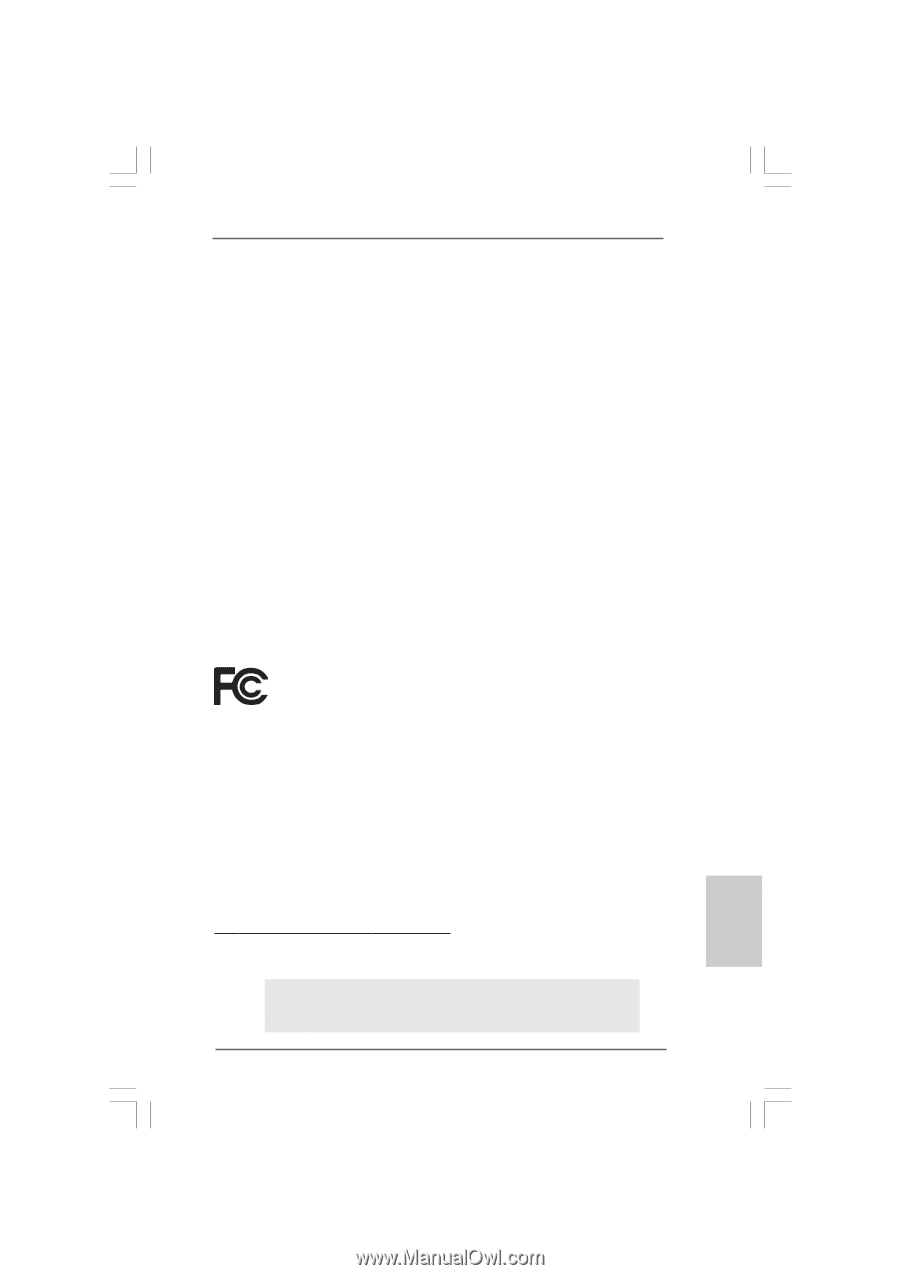
1
ASRock
4CoreDual-SATA2
Motherboard
Copyright Notice:
Copyright Notice:
Copyright Notice:
Copyright Notice:
Copyright Notice:
No part of this installation guide may be reproduced, transcribed, transmitted, or trans-
lated in any language, in any form or by any means, except duplication of documen-
tation by the purchaser for backup purpose, without written consent of ASRock Inc.
Products and corporate names appearing in this guide may or may not be registered
trademarks or copyrights of their respective companies, and are used only for identifica-
tion or explanation and to the owners’ benefit, without intent to infringe.
Disclaimer:
Disclaimer:
Disclaimer:
Disclaimer:
Disclaimer:
Specifications and information contained in this guide are furnished for informational
use only and subject to change without notice, and should not be constructed as a
commitment by ASRock. ASRock assumes no responsibility for any errors or omissions
that may appear in this guide.
With respect to the contents of this guide, ASRock does not provide warranty of any kind,
either expressed or implied, including but not limited to the implied warranties or
conditions of merchantability or fitness for a particular purpose. In no event shall
ASRock, its directors, officers, employees, or agents be liable for any indirect, special,
incidental, or consequential damages (including damages for loss of profits, loss of
business, loss of data, interruption of business and the like), even if ASRock has been
advised of the possibility of such damages arising from any defect or error in the guide
or product.
This device complies with Part 15 of the FCC Rules. Operation is subject to the
following two conditions:
(1)
this device may not cause harmful interference, and
(2)
this device must accept any interference received, including interference that
may cause undesired operation.
CALIFORNIA, USA ONLY
The Lithium battery adopted on this motherboard contains Perchlorate, a toxic
substance controlled in Perchlorate Best Management Practices (BMP) regulations
passed by the California Legislature. When you discard the Lithium battery in
California, USA, please follow the related regulations in advance.
“Perchlorate Material-special handling may apply, see
www
.dtsc.ca.gov/hazardouswa
ste/perchlorate”
ASRock Website: http://www.asrock.com
English
English
English
English
English
Published September 2007
Copyright
©
2007 ASRock INC. All rights reserved.